使用“列表”视图可监控作业的进度。如果出现错误而导致作业无法成功完成,“列表”视图会告知您错误出现在哪个阶段。
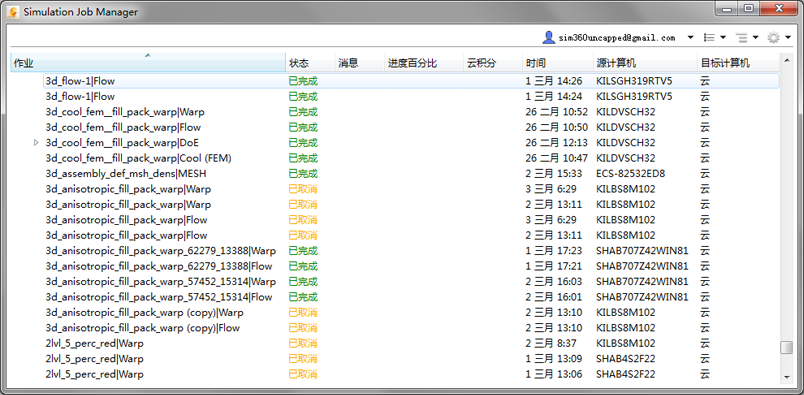
| 对话框元素 | 说明 |
|---|---|
| 作业 |
“作业”列表是作业的层次列表。在以下基于时间的分组中作业按时间顺序进行分组:
注: 若要更改作业在“完成”组中显示的天数,请在“首选项”对话框的“常规”选项卡中修改显示已完成作业的天数。
作业分为三个阶段,每个阶段都作为一个单独的子分支列在作业下方:
注: 要查看每个阶段执行的任务,请在“首选项”对话框的“常规”选项卡上启用“显示任务”。
|
| 状态 |
显示模拟过程中每个阶段的当前状态。
注: 当前阶段的状态将显示在作业名称的旁边。
|
| 消息 |
这是作业的当前阶段,并会显示在作业名称的旁边。 |
| 进度百分比 |
它用来测量活动阶段已成功完成了多少。 |
| 云积分 |
此值表示作业的成本,以云积分为单位。只会为“云”作业(不会为“本地”作业)填充该列。 |
| 时间 |
这是指作业或阶段达到特定状态的日期和时间。 要查看所有阶段的详细时间历史记录,请打开“首选项”对话框的“高级”选项卡,选中“显示时间详细信息”,然后单击“确定”。列表视图将展开以显示三个时间列:
|
| 源计算机 |
这是作业从中启动的计算机的名称。 |
| 目标计算机 |
这是执行分析的计算机。 注: 若要按照列中的任意值(例如“状态”、“进度”或“时间”)对作业进行排序,请单击与您希望选取的标准对应的列标签。若要颠倒顺序,请再次单击该列标签。
|